Что лучше гугл или яндекс карты при планировании путешествий?
Самостоятельному путешественнику перед поездкой требуется разработать маршрут. Отчёты очевидцев, форумы, описания больше дают представления о личных впечатлениях и эмоциях, практические сведения содержат реже, да и не все те, которые интересуют именно вас.
- Карта
- Рельеф
- Линейка
- Прокладка маршрута
- Панорама
- Фотографии
- Точки интереса
- Отключение ярлыков
- Резюме
Наиболее полное представление о местности позволяет получить карта. В Интернете, сидя дома, удобнее всего планировать передвижение по картам Гугл и Яндекс.
Не вдаваясь в детализацию и качество фотоснимков поверхности, пройдёмся по выявленным преимуществам и недостаткам этих двух систем.
Карта
Яндекс-карты информативнее и приятнее для изучения.
Рельеф
Абсолютную высоту точки над уровнем моря ни та, ни другая не дают. Однако у Гугл есть символ рельефа с соответствующей надписью, где карта отрисовывается в показанном цветом и тенями объёме, с нанесёнными изолиниями. В России они отображаются лишь на увеличении 1 км на юге и 500 м на севере, за рубежом сразу в трёх масштабах: 1 км, 500 м и 200 м.
Линейка
Измерение расстояний доступно на обеих картах. У Гугл возможность реализована продуманнее.
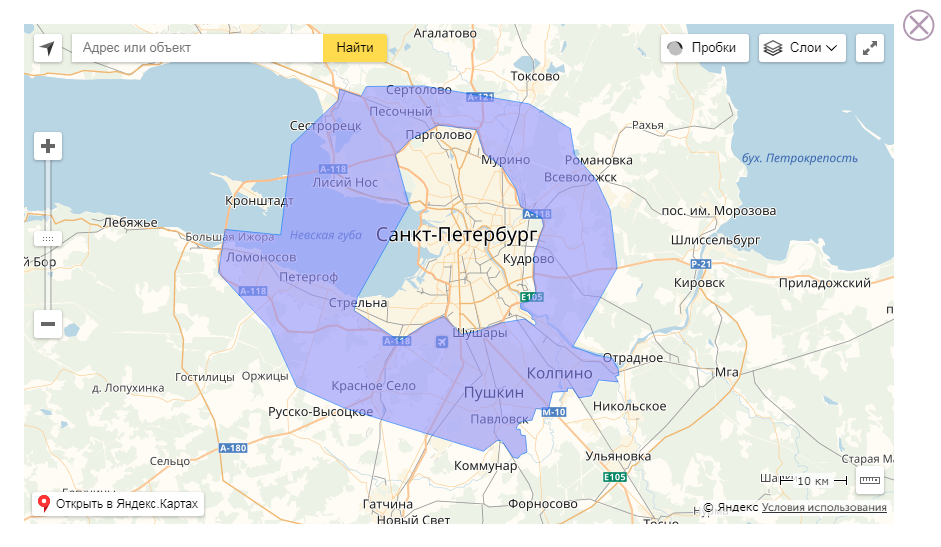
Гугл лишён таких недостатков, общая длина пути между начальной и конечной меткой отражается внизу экрана. К тому же, количество точек не имеет ограничения, в отличие от конкурента, где после 50 появляется предупреждение, что лишние не будут выведены на печать, и ими нельзя поделиться.
Измерение площади – дополнительная опция линейки, не отсутствующая на Яндекс-картах, не особо нужная для путешественника. Стоит замкнуть контур, внизу экрана помимо периметра выводится значение площади.
Прокладка маршрута
Пользоваться удобнее в Гугл. Количество промежуточных пунктов и там, и там ограничено восемью. Преимущество Яндекс – в возможности оценить время в пути в зависимости от времени отправления при наличии отмеченных промежуточных пунктов.
Панорама
Как ни странно, но даже в России охват Гугла шире. В режиме просмотра улиц имеются не только сделанные камерой Google Street View обзорные фотографии, но и круговые снимки пользователей. В Яндекс-карты добавили Зеркала – череду снимков при движении вперёд на автомобиле, но ситуацию они не спасают.
Фотографии
А вот такой опции Гугл-карты не имеет. По концентрации значков определяются наиболее популярные туристические места.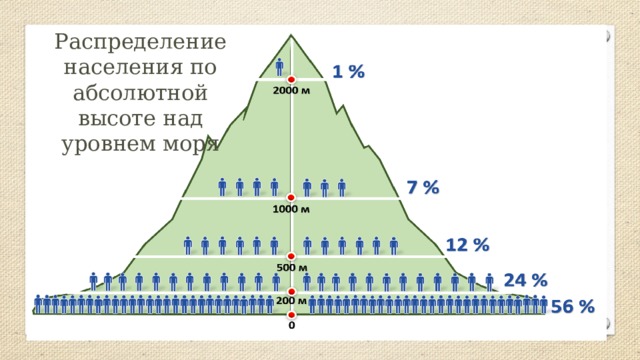 Фотография даёт представление, стоит ли планировать посещение достопримечательности.
Фотография даёт представление, стоит ли планировать посещение достопримечательности.
Полезная возможность или нет, сказать трудно. Панорама несёт более полную информацию, но там, где её не хватает, пробел, хоть и крайне редко, восполняется фотоснимком с Яндекса.
Точки интереса
На панель управления Гугл-картами выведены значки десяти наиболее востребованных групп объектов: АЗС, парковки, банки, аптеки, больницы, гостиницы и т.д. В Яндексе только парковки, но они охватывают все варианты, вплоть до постановки автомобиля вдоль дороги, другие группы объектов доступны через поисковый запрос.
Отключение ярлыков
Зачастую ярлыки с символами и наименованиями мешают на копии нужного вам фрагмента. Яндекс-карты не позволят скрыть их. А вот Гугл более демократичен. На снимках они полностью отключаются. Для карт есть отдельный сервис с вариантами отключения ярлыков по группам.
Резюме
Ставить участникам сравнения баллы за все перечисленные пункты не будет правильным, так как невозможно оценить значение каждого по отдельности для того или иного пользователя, для той или иной ситуации.
В целом, обе карты содержат массу полезных фактических данных, и, хотя перевес по удобству и функциональности за Гугл, а по информативности для России и других стран СССР за Яндекс, обе системы успешно дополняют друг друга при планировании путешествий.
Читайте также:
- Новые Яндекс.Карты стали лучше
- Приложение «Offline Topo Maps» отличный навигатор для iPhone и iPad!
Просмотров: 1107
Похожие статьи
- Разработка сайтов
- Яндекс.Город — сервис поиска и рейтинга организаций в городах России!
- Оформление не текстовых постов на WordPress
- Изменение алгоритма ранжирования в поисковых подсказках Яндекса
- «Яндекс.

Похожие вопросы
- Каковы причины медленной индексации сайта
- Как попасть в Яндекс-Каталог?
- Нужно ли проводить анализ поисковых запросов для поднятия качества поисковой оптимизации web-сайта
- Как вывести сайт из бана в Google?
- Что такое сниппет и для чего он нужен?
Комментарии
Написать комментарий
Ваше имя:
Введите дату добавления коментария
Введите код с картинки
Облако тегов
- AdSense
- CMS
- CSS
- Chrome
- Dmoz
- Drupal
- Evernote
- Firefox
- Joomla
- Linux
- Mac OS X
- Microsoft
- Photoshop
- Sape
- Skype
- Telegram
- WebMoney
- Windows
- YouTube
- html
- iOS
- iPad
- iPhone iPad
- Антивирусные программы
- Аудит
- Блог
- Графика
- Дизайн
- Домен
- Заработок в Интернет
- Игры
- Индексация
- Интернет магазин
- Интернет-реклама
- Конверсия
- Контекстная реклама
- Контент
- Метрика
- Мобильные приложения
- Настройка компьютера
- Облачные сервисы
- Онлайн сервисы
- Перелинковка
- Поведенческие факторы
- Поисковые запросы
- Почта Яндекс
- Роботы
- Семантическое ядро
- Спам
- Ссылки
- Статистика
- Текст
- Траст
- Трафик
- Фильтры Яндекс
- Форматы
- Хостинг
- Электронные книги
- Юзабилити
- Яндекс
- Яндекс.
 Деньги
Деньги
альтернативы сервису Maps.me с офлайн-картами для путешествий — Сервисы на vc.ru
В декабре Maps.me обновился, и многие недовольные изменениями пользователи начали искать альтернативу.
30 747 просмотров
Новый владелец офлайн-карт Maps.me выпустил своё первое обновление спустя месяц после покупки сервиса у Mail.ru Group. Теперь сервис работает на базе Mapbox SDK — американского поставщика онлайн-карт. Карты теперь доступны в онлайн-режиме или при скачивании, в поиске исчезли некоторые адреса, изменился внешний вид и детализация.
Пользователям приложения не понравились изменения. Некоторые стали обсуждать альтернативы сервису, в том числе пользователи сообщества «Вастрик.Клуб». Все приведённые приложения работают в офлайн после скачивания карты и используют одни и те же данные OpenStreetMaps.
OsmAnd
Это приложение для путешествий с открытым исходным кодом для офлайн-навигации. Сервис берёт данные из векторных карт OpenStreetMap, а также растровых карт — «Яндекс.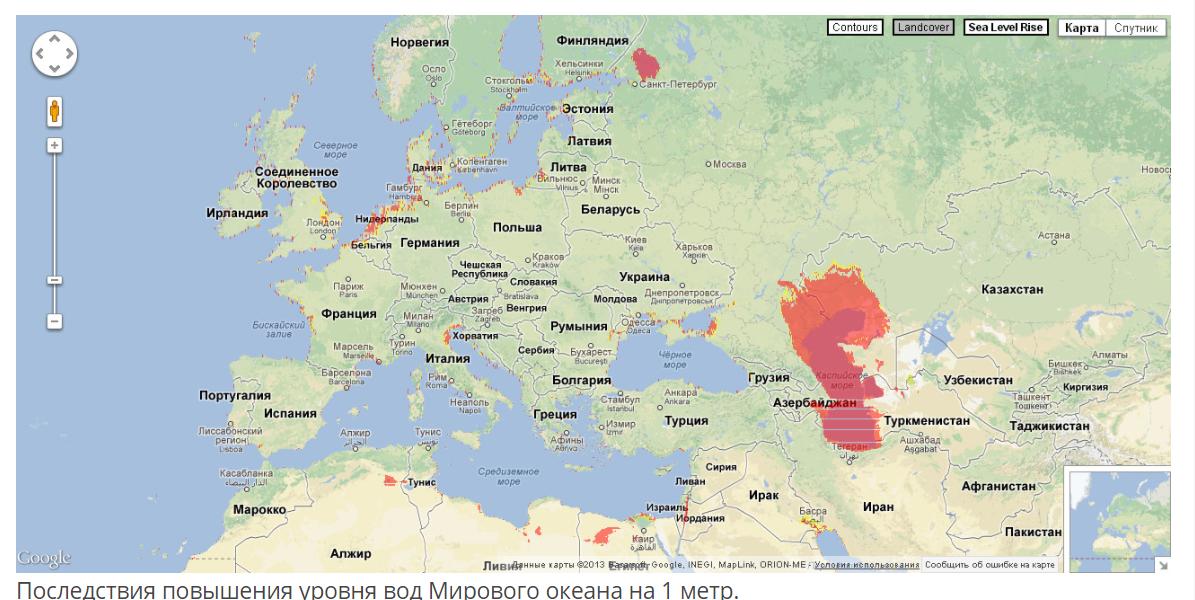 Карты», Osmarender, CloudMade, Cyclemap и другое. Например, можно подключить слой «Яндекс.Пробки»,
Карты», Osmarender, CloudMade, Cyclemap и другое. Например, можно подключить слой «Яндекс.Пробки»,
CycleMap с верхним слоем «Яндекс.Пробки» и Microsoft Earth Блог Артёма Анисимова в Medium
В бесплатной версии можно загрузить до семи карт. В платной версии к достопримечательностям привязана информация из «Википедии», а также доступны морские и лыжные карты и отображается перепад высот. В приложении также можно сохранять «Избранные» места, смотреть вид со спутника из Bing и записывать маршрут в формате .gpx.
«Хотя к интерфейсу придётся привыкнуть, его явно программисты писали, а не люди», — добавил «Вастрик».
«Вастрик.Клуб»
Mapy.cz и Windy Maps
Mapy.cz и Windy Maps — два похожих друг на друга приложения, отмечается в блоге. «Явно вдохновлены maps.me и заточены под городскую навигацию. Хорошо показывают общественный транспорт, супермаркеты и парковки. Есть смешные опции типа Trip Around. Но имеются большие вопросы к работе в офлайне, надо тестить», — пишет «Вастрик».
Но имеются большие вопросы к работе в офлайне, надо тестить», — пишет «Вастрик».
В Windy Maps есть карты по всему миру, автономные туристические карты мира с обозначенными туристическими тропами и велосипедными дорожками, голосовая навигация на разных языках, прогноз погоды для любого места в мире, лыжные карты, расписание транспорта и другое.
Windy Maps
В Mapy.cz тоже есть автомобильные, велосипедные, пешеходные маршруты, можно сохранять места и маршруты, сортировать и делиться ими. В городах отображаются также зоны парковки и расписание транспорта. Есть спутниковая карта, лыжная и другое.
Guru Maps
Приложение поддерживает офлайн-карты, поиск и навигацию. Все объекты на карте кликабельные: можно увидеть детали и адрес. Есть несколько языков и можно выбрать шрифт. Также есть маршруты для автомобилистов, велосипедистов и пешеходов. Можно сохранять места и маршруты. Позволяет обмениваться KML/GPX файлами, отображает текущую скорость и высоту над уровнем моря.
«Много прикольных фич типа линейки, альтиметра (высотометр), выбора карт, настроек POI и записи трека. Адекватная цена», — говорит основатель «Вастрик.Клуба».
Komoot
Komoot — это приложение для пешего туризма и велопрогулок, в том числе горных. Есть голосовая навигация, можно добавлять фотографии. Пользователи могут рекомендовать другим места или достопримечательности для посещения, выбор пользователей отмечен красными точками.
«Естественно, что оно неудобное и кривое, а Мaps.me было няшкой. Но теперь нужно что-то выбирать», — написал пользователь, предложивший приложение в сообществе.
Fatmap
Это сервис, нацеленный на спортсменов, экстремалов и любителей активного отдыха. Сервис предлагает передовые 3D-карты на отдалённых территориях, например, в горах. Карты доступны автономно без интернета только в платной подписке.
2.2.5. Изменить тип карты
- 2.2.5.1. Выбрать фон
- 2.2.5.2. Выбор слоя
- 2.
 2.5.3. Параметры отображения слоя
2.5.3. Параметры отображения слоя - 2.2.5.4. Дополнительные слои
Редактор карт Яндекса работает так же, как и другие электронные карты: он состоит из множества слоев, каждый из которых хранит информацию об определенных типах объектов карты. Вы можете изменить способ отображения слоев карты:
Чтобы выбрать фон, нажмите
- ─ Переключите базовый слой на схему или
- ─ Переключить подложку на спутник.
Текущий фон (карта или спутник) переключится на другой.
На заднике «Спутник» отображаются снимки территории, сделанные из космоса:
На заднике «Карта» в режиме реального времени отображается Редактор карт Яндекса (со всеми правками, в том числе не прошедшими модерацию).
Примечание.
При переключении фонов (Карта ↔ Спутник) настройки слоя (см. ниже) не сохраняются (поэтому они могут отличаться друг от друга).
Чтобы выбрать и настроить слой элемента карты:
Щелкните Слои.

В открывшемся меню отметьте слои, которые вы хотите отобразить на карте. Чтобы включить или выключить слой, щелкните левой кнопкой мыши по его имени (имена включенных слоев выделены цветом, а отключенные — серым).
Кнопка Выбрать все/Отменить выбор всех одновременно включает/выключает все слои карты (также можно использовать сочетание клавиш Shift + Ctrl + H).
Выберите компоненты слоя, которые вы хотите отобразить на карте. Их можно включать и выключать независимо друг от друга. Чтобы включить или отключить компонент слоя:
Щелкните (Настройки слоя) справа от основного слоя.
Щелкните левой кнопкой мыши имя компонента.
Названия включенных компонентов выделены цветом, отключенных — серым:
Примечание. При отключении основного слоя отключаются все его компоненты.
Выберите параметр отображения компонента слоя из раскрывающегося списка рядом с его именем:
Примечание.
 Если рядом с именем компонента слоя нет раскрывающегося списка, для этого компонента доступен только один параметр отображения.
Если рядом с именем компонента слоя нет раскрывающегося списка, для этого компонента доступен только один параметр отображения.Отключить интерактивность для слоев (или компонентов слоев), элементы которых не должны выделяться при наведении на них курсора. Чтобы включить или отключить интерактивность:
Наведите курсор на имя включенного компонента слоя.
Нажмите кнопку (интерактивность слоя), которая появляется справа от имени и параметра отображения.
Если интерактивность включена, элементы слоя (или компонента слоя) доступны для редактирования. Если интерактивность отключена, элементы отображаются на карте, но их нельзя редактировать.
2.2.5.3.1. Адресные пункты
2.2.5.3.2. Дороги. Перекрестки
Укажите тип инфраструктуры, отображаемой на карте дорог:
2.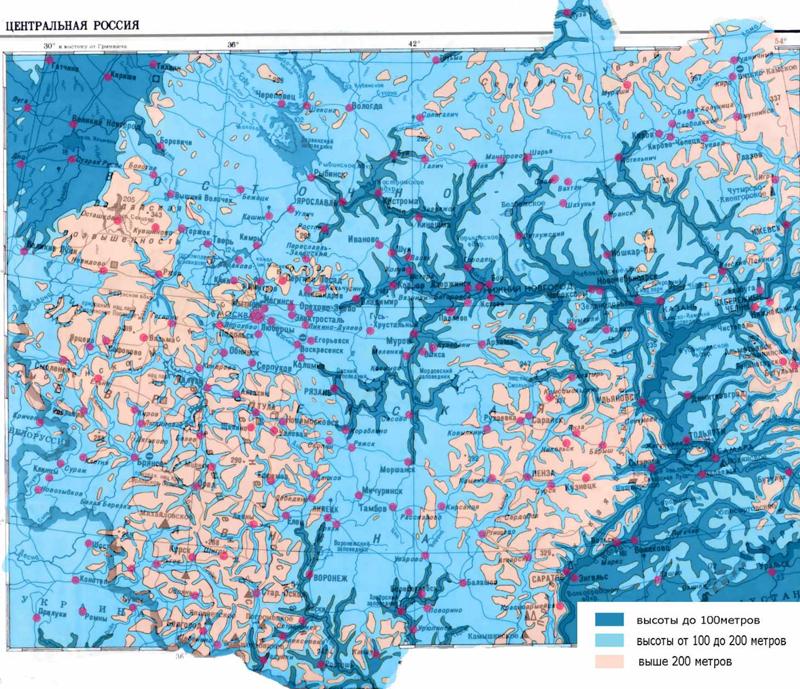 2.5.3.3. Дороги. Элементы дороги
2.5.3.3. Дороги. Элементы дороги
Укажите тип дороги, отображаемый на карте:
Red — road (classes 1- 8) без велосипедного доступа.

Розовый — дорога (6 класс), доступная для велосипедистов.
Черный — дорога (класс 7), доступная для велосипедистов.
Черный с красным контуром — дорога (класс 7) только с пешеходным доступом.
Синий (тонкий) — проезжая часть или переулок доступны для велосипедистов.
Коричневый пунктир — грунтовая дорога (класс 9), доступная для велосипедистов.
Синий (толстый) — дорожка (класс 10), доступная для велосипедистов.
Белый с черным контуром — дорожка без доступа для велосипедистов.
Желто-зеленый пунктир — велодорожка (10 класс).
Черно-белый пунктир — лестницы и пешеходные переходы (доступные для пешеходов, но не для велосипедистов).
Желтый — область с некорректными атрибутами (значение велосипедного доступа сверяется с другими доступными атрибутами).
Съезды, кольцевые и улицы и магистрали отображаются желтым цветом.
Участки дорог с двусторонним движением и подъездные дороги, входящие в состав улиц и автомагистралей, отображаются светло-коричневым цветом, а не входящие — розовым.
Стандартная
Дороги выше класса 4 имеют цветовую маркировку (тогда как дороги классов 1-4 представлены одним цветом).
Доступ для пешеходов
Дороги, недоступные для пешеходов, выделены голубым, доступные для пешеходов – зеленым, пешеходные и велосипедные дорожки (класс 10) – желтым, пешеходные переходы (класс 10, конструктивные особенности: пешеходный переход) – оранжевым:
Ограничение скорости
Цветовые коды дорог в соответствии с ограничением скорости:
Диапазоны ограничения скорости имеют цветовую маркировку (для каждого участка дороги указывается конкретное ограничение скорости):
Цветовая маркировка дорог по ограничению скорости | Ограничение скорости км/ч |
|---|---|
| 2.5.3.3__entry__1″>8 не указано0148 | |
5—20 | |
25—55 | |
60 | |
65—85 | |
90 | |
95—105 | |
110—130 | |
Примечание.
Пешеходные и велосипедные улицы выделены отдельным цветом (для них нет ограничения скорости).
Уровни
Отображает участки дороги, которые начинаются и заканчиваются на разных уровнях, используя разные цвета.
Секции одного уровня изображаются сплошными линиями. Пунктирные линии обозначают участки дороги, которые идут вверх или вниз, стрелки линии направлены от самого нижнего уровня участка дороги к самому высокому:
Тип сооружения
Отображает участки дороги, состоящие из различных типов сооружений (мосты, туннели, лестницы, паромные переправы и броды) с использованием разных цветов.
| Design features | On the map |
|---|---|
| Bridges — orange: | |
| Tunnels — green: | |
| Stairs — dotted line, standard color -кодирование: | |
| Ferry crossing — blue dotted line: | |
| Ford crossing — blue dotted line (small): |
Accessibility to cyclists
Доступность для общественного транспорта
Дороги класса 1, включающие признак доступности для общественного транспорта, окрашены в зеленый цвет (при наличии участка дороги с полосой движения общественного транспорта, идущей в противоположном направлении, он представляется в виде пунктирная линия).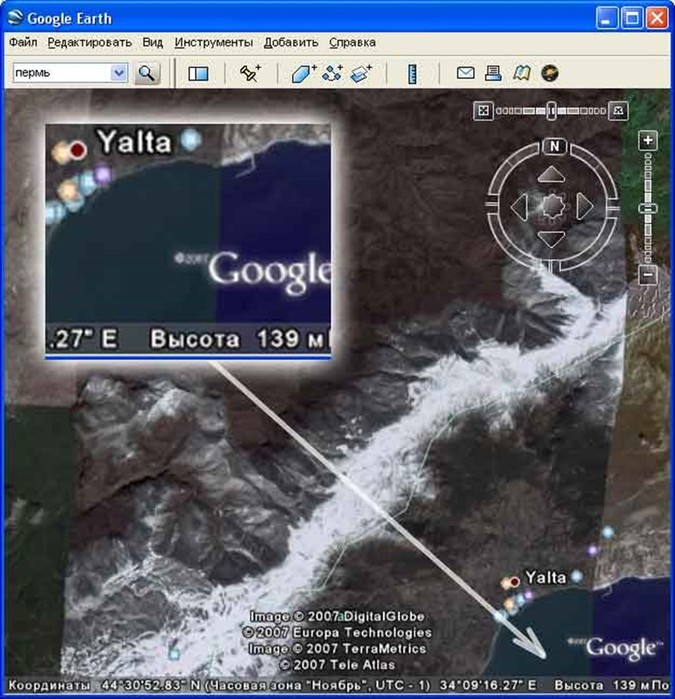 Дороги 10-го класса и пешеходные полосы 7-го класса (т.е. недоступные для общественного транспорта) окрашены в белый цвет. Дороги класса 1, недоступные для общественного транспорта, окрашены в красный цвет (стоит проверить эти участки):
Дороги 10-го класса и пешеходные полосы 7-го класса (т.е. недоступные для общественного транспорта) окрашены в белый цвет. Дороги класса 1, недоступные для общественного транспорта, окрашены в красный цвет (стоит проверить эти участки):
Design features
Roads are color-coded based on their design features:
| Design features | On the map |
|---|---|
| None — yellow-orange: | |
| Две проезжие части — оранжевый: | |
| Круговая дорога — фиолетовый: | |
| Съезд — розовый: | 1|
| Frontage road — red: | |
| U-turn — yellow: | |
| Pedestrian crosswalk — white: | |
| Access road — blue: |
Class
Цветовая маркировка дорог различных классов, чтобы пользователи могли визуально определить, как связаны различные части дорожной сети.
Примечание.
Дороги, помеченные атрибутом «В стадии строительства» (см. 3.2.11. «В стадии строительства»), отображаются в виде пунктирных линий того цвета, который соответствует их классу дорог.
Functional class | Standard road color-coding | Road color-coding by class |
|---|---|---|
| 1 | ||
| 2 | ||
| 3 | 2.5.3.3__entry__53″> | |
| 5 | ||
| 6 | ||
| 7 | ||
| 8 | ||
| 9 | ||
| 2.5.3.3__entry__51″> 10 | ||
Строящиеся Дороги |
Жилой район
Дороги имеют цветовую маркировку по классам. Дороги классов 6 и 7 отмечены красным контуром, если они имеют атрибут жилой зоны.
Тротуар
Участки дороги с твердым покрытием отмечены оранжевым цветом, а участки без покрытия — красным.
Строящиеся
Все строящиеся дороги (кроме дорог 10 класса) относятся к 7 классу. Строящиеся дороги 10 класса (пешеходные) по-прежнему будут 10 класса.
Оранжевый обозначает участки дорог, класс которых введен правильно; Фиолетовый представляет неправильно категоризированные дороги:
Плохое состояние
Дороги в плохом состоянии — фиолетовые:
Toll Roads
ПУТЬ. красный:
красный:
Именование
Участки дорог, входящие в состав улиц и автомагистралей, отображаются синим цветом, а остальные — фиолетовым.
Участки дорог отображаются разными цветами в зависимости от значения их атрибута типа конструкции (схема именования таких участков указана в правилах):
2.2.5.3.4. Парковка
Параллельная парковка: стандартная/контрастная:
Переключение режимов смены цветов на карте без изменения классов параллельной парковки:
Стандартная цветовая кодировка (слева) и контрастная цветовая кодировка (справа):
Стандартная цветовая маркировка:
Парковки обозначены стандартными значками (синими):
Цветовая маркировка по типу — парковки разных типов обозначены значками разного цвета (платная парковка — красная, жилой паркинг — зеленый, остальные — синий):
2. 2.5.3.5. Здания
2.5.3.5. Здания
2.2.5.3.6. Места. Цветовое кодирование по атрибутам
Каждую компанию в Редакторе карт Яндекса можно связать с записью в Яндекс Бизнесе.
2.2.5.3.7. Транспорт. Остановки
2.2.5.3.8. Транспорт. Железнодорожные пути
2.2.5.3.9. Административные округи. Границы административного деления
На карте отчетливо отображаются только объекты, входящие в состав выбранных высоких уровней. Границы элементов нижнего уровня показаны одинаковыми тонкими линиями.
Стандарт. На карте отображаются все административные единицы:
Границы страны. На карте четко отображаются только границы стран:
Границы стран и регионов. На карте четко обозначены границы стран и регионов:
Границы стран, областей и их районов. На карте четко обозначены границы страны, области и района:
Границы стран, областей, их районов и местностей.
 На карте четко обозначены границы страны, области, района и населенного пункта:
На карте четко обозначены границы страны, области, района и населенного пункта:Границы стран, областей, их районов, населенных пунктов и городских округов. На карте четко обозначены границы страны, области, района, населенного пункта, городского округа:
2.2.5.3.10. Входы
2.2.5.4.1. Дорожные условия
В этом слое отображаются пробки, перекрытия и дорожные происшествия (работает так же, как в Яндекс Картах):
Уровень трафика обозначается цветом:
- — движение свободно
- — движение на этом участке замедленное
- — пробки
- — дорога заблокирована
Для отображения используются следующие значки дорожные события:
- — авария
- — блокпост
- — другое
- — дорожные работы
- — подъем моста
- — событие, которое произойдет в будущем (например, мост будет поднят).

2.2.5.4.2. GPS-треки
Отслеживание движущихся транспортных средств с помощью GPS может помочь определить класс дороги и направление движения.
Вы можете увидеть эти GPS-треки в Редакторе карт Яндекса. Просто выберите один из дополнительных типов слоя:
Можно просмотреть:
- Треки по интенсивности движения
Этот слой полезен для определения класса дорог: GPS-треков больше на дорогах более высоких функциональных классов:
Цвет точек на слое зависит от количества сигналов GRP, полученных с участка:
Красный точек означает, что в последнее время было получено всего несколько сигналов. Это характерно для переулков или деревенских дорог. Кроме того, этим цветом отмечены рассеянные сигналы от неточных GPS-приемников на основных дорогах.
Желтые точек означают, что недавно было получено несколько отдельных сигналов.
 Это типично для дорог с интенсивным движением, таких как улицы в городах и поселках, а также несколько оживленных переулков и проселочных дорог.
Это типично для дорог с интенсивным движением, таких как улицы в городах и поселках, а также несколько оживленных переулков и проселочных дорог.Зеленый и синий точек указывают на то, что в последнее время было получено много сигналов (синий означает больше, чем зеленый). Это характерно для дорог с интенсивным движением.
- Треки по направлению движения
Стрелки указывают направление движения. Этот слой полезен для определения того, являются ли дороги односторонними, в каком направлении движется движение на выездах, развязках и т. д.:
2.2.5.5. Записи из редактора карт Notepad
Слои из Моего Блокнота доступны для тех, кто использует Блокнот редактора карт и имеет записи в нем. Чтобы просмотреть слой заметок, сделанных в Блокноте редактора карт:
Щелкните Слои.
Чтобы просмотреть заметки, сделанные вами в определенный день, выберите дату в поле «Мой блокнот»:
Щелкните (Показать все записи и пройденные пути за этот день).

На карте будут отображаться все записи на выбранную вами дату:
и отслеживайте свои пути:
Щелкните значок для записи в блокноте. Откроется панель, где вы можете просмотреть свою запись:
После переноса информации из вашей записи на карту нажмите (Удалить), чтобы удалить запись.
После переноса информации из ваших записей и треков на карту нажмите (Удалить) в списке Мой блокнот, и вся информация за эту дату будет удалена:
Связаться со службой поддержки
2.3.1. Спутниковые снимки — Редактор карт Яндекс. Справка
- 2.3.2.1. Особенности космических снимков
- 2.3.1.2. Здания
- 2.3.1.3. Дороги
- 2.3.1.4. Мосты
- 2.3.1.5. Реки и каналы
Карты Яндекса и Редактор карт Яндекса построены на спутниковых снимках Земли.
В этом разделе описываются наиболее важные характеристики спутниковых изображений и географических объектов для целей рисования.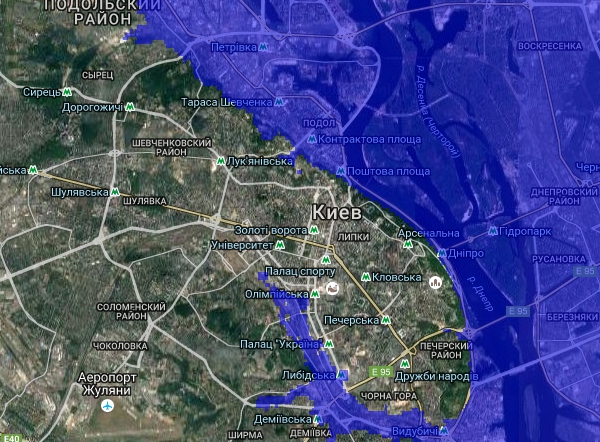
- 2.3.1.1.1. Уровень детализации
- 2.3.1.1.2. Обновление фотографий
- 2.3.1.1.3. Облачность
- 2.3.1.1.4. Снег
- 2.3.1.1.1. Уровень детализации
Спутниковые снимки имеют разный уровень детализации. На некоторых из них хорошо видны автомагистрали и здания (как в левой части изображения), а на других различимы только основные объекты карты, такие как озера, даже при максимальном увеличении карты (как в правой части). изображения).
Вы должны наносить только те элементы, форму которых можно определить по доступному спутниковому изображению. Реки, главные дороги и населенные пункты можно рисовать, даже если изображение не очень детальное. Если вы хотите нарисовать мелкие объекты (небольшие дороги, в том числе пешеходные дорожки, отдельные здания и т. д.), лучше подождать, пока не появится подробный спутниковый снимок.
- 2.3.1.1.2. Обновление фотографий
Регулярно делаются снимки из космоса.
 Спутниковое покрытие в Яндекс Картах постоянно обновляется: менее подробные изображения заменяются на подробные, а устаревшие — на новые.
Спутниковое покрытие в Яндекс Картах постоянно обновляется: менее подробные изображения заменяются на подробные, а устаревшие — на новые.Иногда возникают расхождения между новым и старым спутниковым снимком, поэтому элементы карты не совпадают с новым (как на изображении слева).
В таких ситуациях не следует редактировать карту, перемещая элементы по отдельности на новые позиции. Этот тип раздела карты будет редактироваться сотрудниками Яндекса, и элементы будут перемещены в соответствующие места (см. изображение справа):
Спутниковые снимки со временем устаревают: может появиться пустой участок на месте новой застроенной территории, снесенное здание может отображаться там, где построено новое и т.д.
Например, на снимке слева гаражный комплекс и пустырь, отмеченный зелеными стрелками, а на правом фото, сделанном несколько лет спустя, видны строения в тех же местах:
Если вы находитесь в ситуации, когда элементы, которые вы нарисовали или отредактировали, не соответствуют спутниковым изображениям (например, если изображение похоже на изображение слева, которое уже серьезно устарело), вы должны включить комментарий, объясняющий, почему ваша работа не соответствует спутниковым снимкам.

- 2.3.1.1.3. Облачность
Если спутниковый снимок был сделан в пасмурную погоду, значительная часть территории, которую покрывает снимок, может быть скрыта за облаками. На этих участках изображения может быть невозможно различить даже основные элементы карты (например, на изображении слева; изображение справа относится к той же местности в ясную погоду):
. прилегающие районы. Затем, когда будет доступно подробное изображение области, которую вы нарисовали, вы сможете исправить свою предыдущую работу. Однако лучше воздержаться от рисования мелких элементов карты, полностью скрытых облаками.
- 2.3.1.1.4. Снег
Создание спутниковых снимков заснеженных территорий (см. изображения слева) имеет свои сложности. Многое зависит от того, насколько глубоким был снегопад и отличаются ли снимки от снимков тех же мест, снятых в отсутствие снега (см.
 изображения справа).
изображения справа).Иногда снег облегчает идентификацию объекта на карте. Например, реки и дороги, которые обычно маскируются растительностью, могут стать более отчетливыми. Однако в других случаях снег затрудняет идентификацию предметов: например, деревья и другая растительность скрыты (см. пару изображений вверху).
Снег может маскировать некоторые объекты до такой степени, что их невозможно обнаружить (см. пару изображений внизу):
Если территория, которую вы хотите нанести на карту, покрыта снегом на доступных изображениях, вы все равно можете нанесите их на карту, если вы учитываете, как снег меняет ландшафт.
Сравнительно легко отличить здания от других объектов карты на спутниковых снимках. Обычно используются подробные спутниковые снимки для населенных пунктов:
При рисовании краев здания важно помнить, что спутниковые снимки обычно делаются под углом к земле (а не прямо над объектом).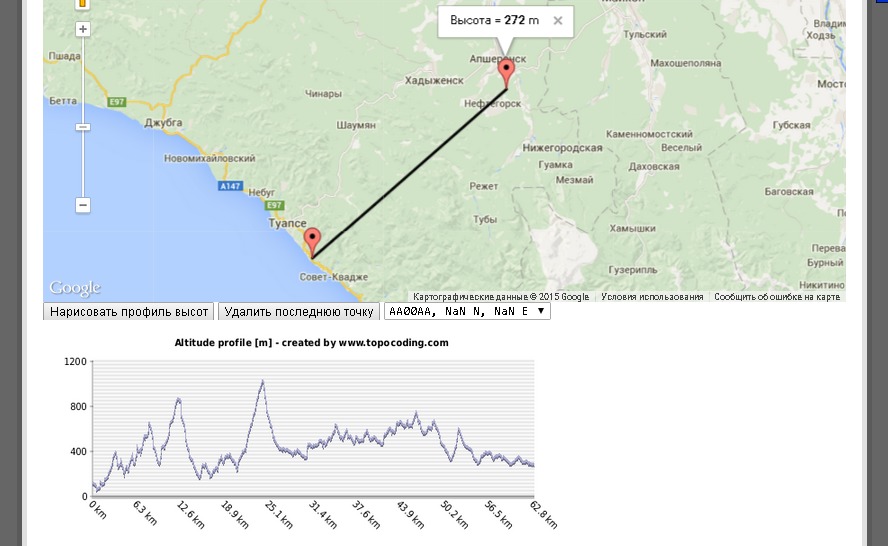 Вот почему контур крыши не будет соответствовать контуру (то есть контуру фундамента здания) на изображениях. Убедитесь, что вы рисуете след. Чем выше здание, тем больше это несоответствие.
Вот почему контур крыши не будет соответствовать контуру (то есть контуру фундамента здания) на изображениях. Убедитесь, что вы рисуете след. Чем выше здание, тем больше это несоответствие.
На изображении справа четко видимый контур крыши представлен оранжевым прямоугольником, а видимый фрагмент следа обведен оранжевой пунктирной линией. Видно, что сдвинутый контур крыши закрывает въезд во двор (синий пунктир):
Если вы рисуете здание на основе контура крыши, то могут быть конфликтующие данные карты, которые пересекаются с его подъездной дорогой и контуром улицы. Чтобы этого избежать, нужно следовать основному правилу: здание всегда следует рисовать по контуру (другие правила рисования зданий см. в разделе 3.4.1. Правила рисования зданий).
Чтобы убедиться, что здания с секциями разной высоты правильно отображаются на карте, задайте для каждой секции собственный отпечаток.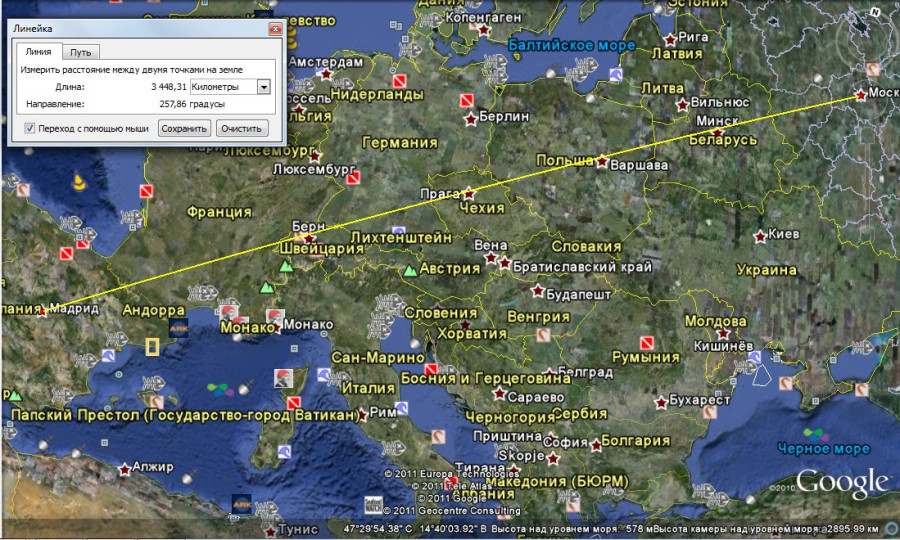
О том, что в здании есть секции разной высоты, можно судить по теням на спутниковом изображении (и по стенам, если они видны). Но не всегда есть возможность ввести высоту здания по спутниковому снимку. Если они доступны, панорамы могут помочь вам понять, насколько сложные здания построены, чтобы вы могли точно их нарисовать. Вот пример того, как нарисовать этот тип здания (не все части здания нарисованы на карте справа):
В сельской местности здания, как правило, невысокие, и проблем со смещением контуров меньше. Тем не менее, сельские районы представляют свои проблемы, поскольку контуры зданий на спутниковых снимках часто бывают небольшими и менее подробными.
Поэтому важно рассматривать каждую ситуацию индивидуально, иначе можно не отличить дом, который должен быть нарисован на карте (см. зеленые стрелки), от отдельно стоящего гаража, который не должен включаться (см.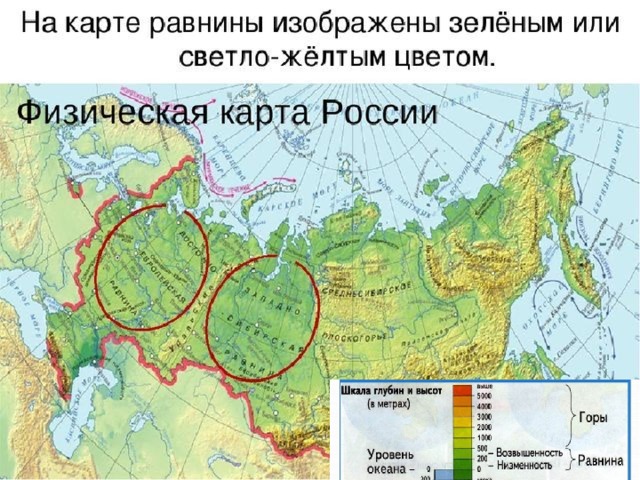 красный стрелка):
красный стрелка):
Дополнительную информацию о рисовании зданий см. в разделе 3.4. Здания
В зависимости от уровня освещенности земной поверхности в момент получения изображения, а также от того, насколько детализировано изображение и какой тип поверхности покрывает автомагистрали и железные дороги, линии на изображении могут быть разных цветов или оттенков :
Дороги обычно прямее рек. Но если автомагистраль проходит вдоль русла реки, то ее контур может не отличаться от контура реки. Иногда рисунки, похожие на меандры (изгибы) реки, на самом деле изображают дороги в горных районах:
В подобных сложных ситуациях можно отличить дороги от других линейных объектов, таких как реки, на основе того, связаны ли они с дорожной сетью ).
Например, зеленая стрелка на изображении ниже указывает на объект, который может быть либо дорогой, либо рекой (по изображению невозможно различить):
Когда вы изучаете связь между рассматриваемым объектом и его окружением, идентичность объекта должна стать ясной (например, если связанный объект был окончательно идентифицирован как автомагистраль, то логически следует, что рассматриваемый объект является дорогой). ). Синие стрелки указывают на пересечение элементов карты.
). Синие стрелки указывают на пересечение элементов карты.
Значение дороги в Редакторе карт Яндекса зависит от того, какую роль она играет в дорожной сети. Эта роль определяется не только особенностями самой дороги (типом ее покрытия, числом полос движения и т. д.), но и типами населенных пунктов или частей населенных пунктов, с которыми дорога соприкасается.
Узкая дорога с одной полосой движения может иметь большее значение, чем дорога с двумя полосами движения, если первая соединяет несколько населенных пунктов, а вторая соединяет только соседние части одного и того же города.
Для получения дополнительной информации см. Раздел 3.3.3. Правила атрибутов дороги.
Железные дороги можно отличить на космических снимках по их включенности в систему железных дорог, относительной прямолинейности их линий (без резких поворотов), внешнему виду вагонов и опор контактной сети, а также по некоторым признакам мостов (они имеют тенденцию иметь определенную конструкцию):
Мосты легко отличить от других объектов карты на спутниковых снимках. Они расположены на пересечениях линейных объектов карты (автомобильных и железных дорог, рек и каналов) и четко очерчены на детальных изображениях: разводки мостов необходимо иметь в виду, что спутниковые снимки сделаны под углом к земле (а не прямо над объектом карты), поэтому может быть несоответствие между тем, как поверхность моста над уровнем земли выглядит на изображении и фактический контур, который вы хотите нарисовать. Причем, чем выше мост, тем больше это несоответствие.
Они расположены на пересечениях линейных объектов карты (автомобильных и железных дорог, рек и каналов) и четко очерчены на детальных изображениях: разводки мостов необходимо иметь в виду, что спутниковые снимки сделаны под углом к земле (а не прямо над объектом карты), поэтому может быть несоответствие между тем, как поверхность моста над уровнем земли выглядит на изображении и фактический контур, который вы хотите нарисовать. Причем, чем выше мост, тем больше это несоответствие.
На приведенном ниже рисунке четко видимый контур пола моста (часть которого выделена оранжевой пунктирной линией) заметно смещен по отношению к изображению моста на уровне земли (обозначен сплошной оранжевой линией). Зеленые стрелки показывают размер этого несоответствия:
При отображении мостов обязательно учитывайте это несоответствие. В противном случае дорога, проходящая через смещенный мост, может быть нарисована там, где должна быть другая автомагистраль, что испортит рисунок этой дорожной сети.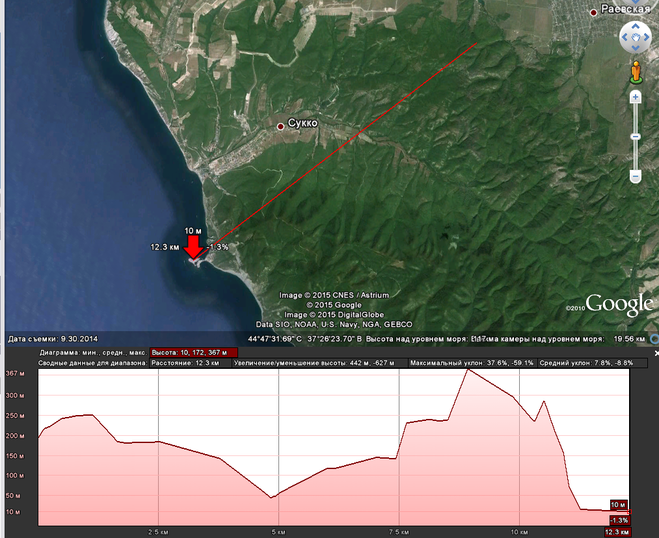
В таких ситуациях лучше всего рисовать дорогу, ориентируясь на расположение опор моста:
Иногда опоры моста, расположенные в долине значительно ниже уровня дороги, на спутниковом снимке смещены от дороги (см. красный стрелки). В этих случаях лучше рисовать дорогу не по столбам, а по дороге:
Мосты, пересекающие долину, могут оставаться в той же плоскости, что и другие участки той же дороги (т.е. не возвышаться над уровень дороги). В этих случаях вам может не понадобиться смещать линию дороги относительно пола моста.
Depending on the level of illumination on Earth’s surface at the moment the image was captured, rivers and channels may be colored or shaded differently:
You may быть в состоянии определить, что вы смотрите на реку, только если вы не видите, что она является частью более крупной гидрографической сети. Отслеживайте, к каким элементам карты соединяется линия. Если он соединен с водоемом или другой рекой, то, вероятно, это река:
Отслеживайте, к каким элементам карты соединяется линия. Если он соединен с водоемом или другой рекой, то, вероятно, это река:
То же самое относится к каналам. Каналы обычно прямые; обычно их можно отличить от дорог, если проследить, откуда пришла линия и куда она идет. Если она связана с водоемом, то, вероятно, это русло:
Важной характеристикой рек являются меандры (изгибы рек).
В горных реках труднее увидеть меандры, так как они обычно впадают в узкие долины. Но на равнинах меандры помогают рекам выделяться на спутниковых снимках, даже когда отражения от воды не видно из-за деревьев над головой:
Меандры, отделяющиеся от русла реки, часто образуют старицы (отличающиеся дугообразными очертаниями). Если вы видите старицы, это явный признак того, что река рядом.
Глядя на изображение, имейте в виду, что русла иногда пересекаются с реками на акведуках. В этих случаях легко спутать каналы с автомагистралями, которые пересекают реки по мостам (на рисунке показан канал):
Основные правила рисования рек:
Линии рек следует проводить посередине берегов рек.



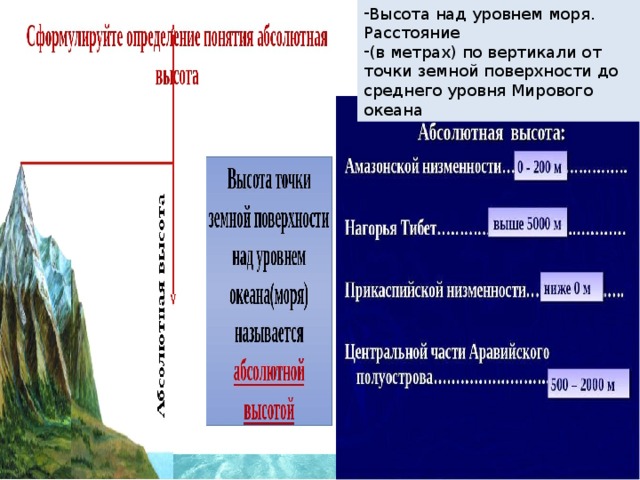
 Деньги
Деньги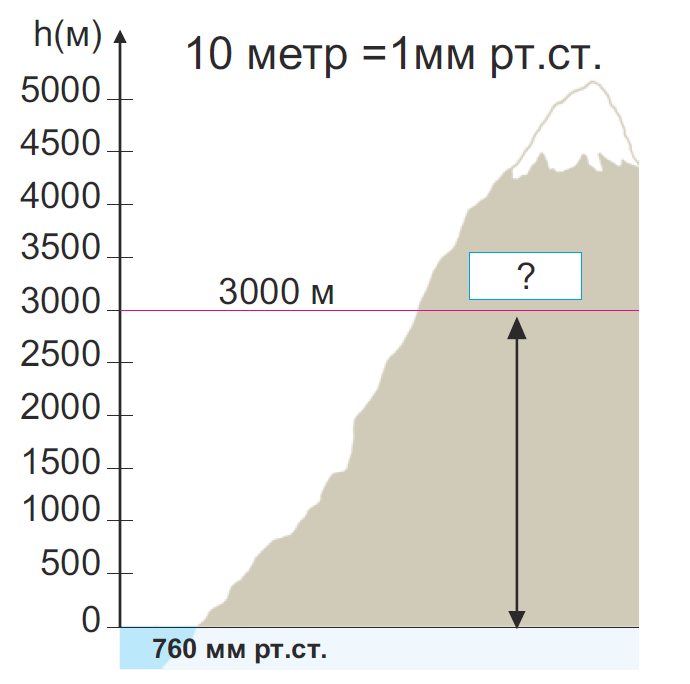 2.5.3. Параметры отображения слоя
2.5.3. Параметры отображения слоя
 Если рядом с именем компонента слоя нет раскрывающегося списка, для этого компонента доступен только один параметр отображения.
Если рядом с именем компонента слоя нет раскрывающегося списка, для этого компонента доступен только один параметр отображения.
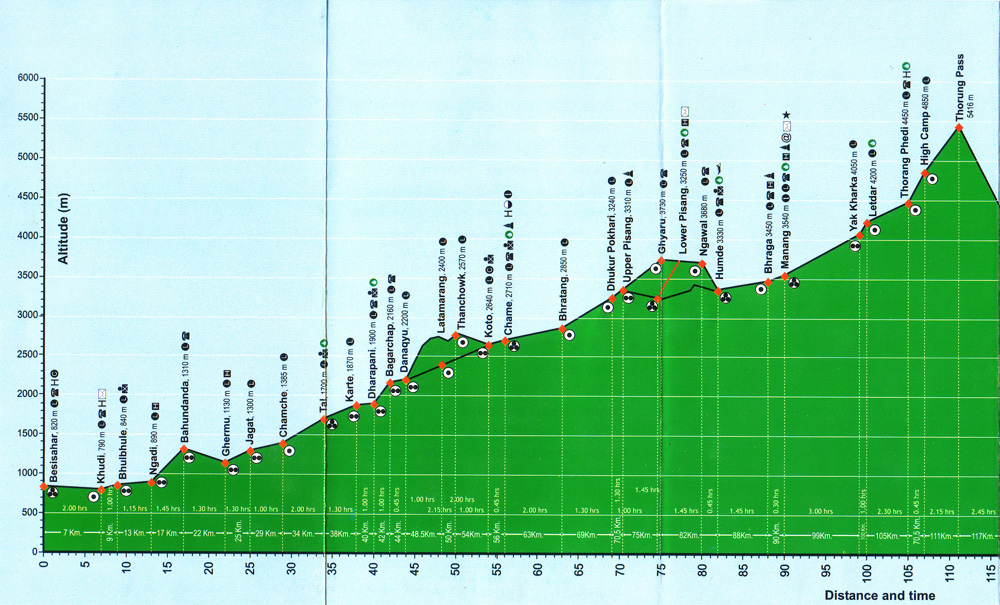 На карте четко обозначены границы страны, области, района и населенного пункта:
На карте четко обозначены границы страны, области, района и населенного пункта:
 Это типично для дорог с интенсивным движением, таких как улицы в городах и поселках, а также несколько оживленных переулков и проселочных дорог.
Это типично для дорог с интенсивным движением, таких как улицы в городах и поселках, а также несколько оживленных переулков и проселочных дорог.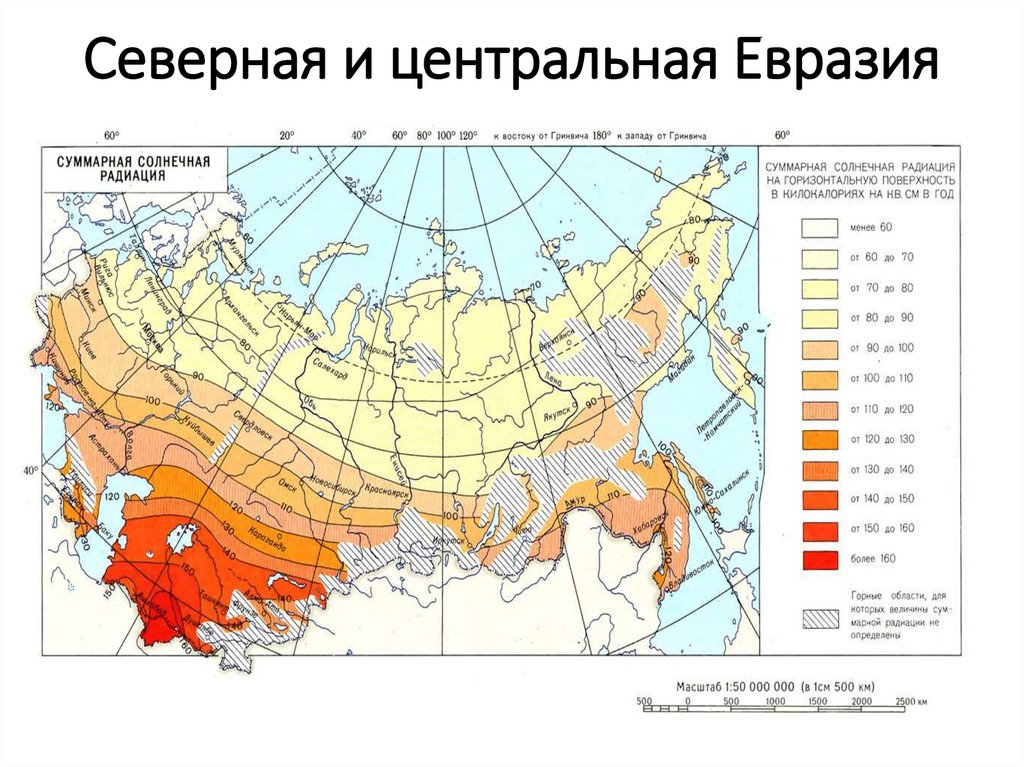
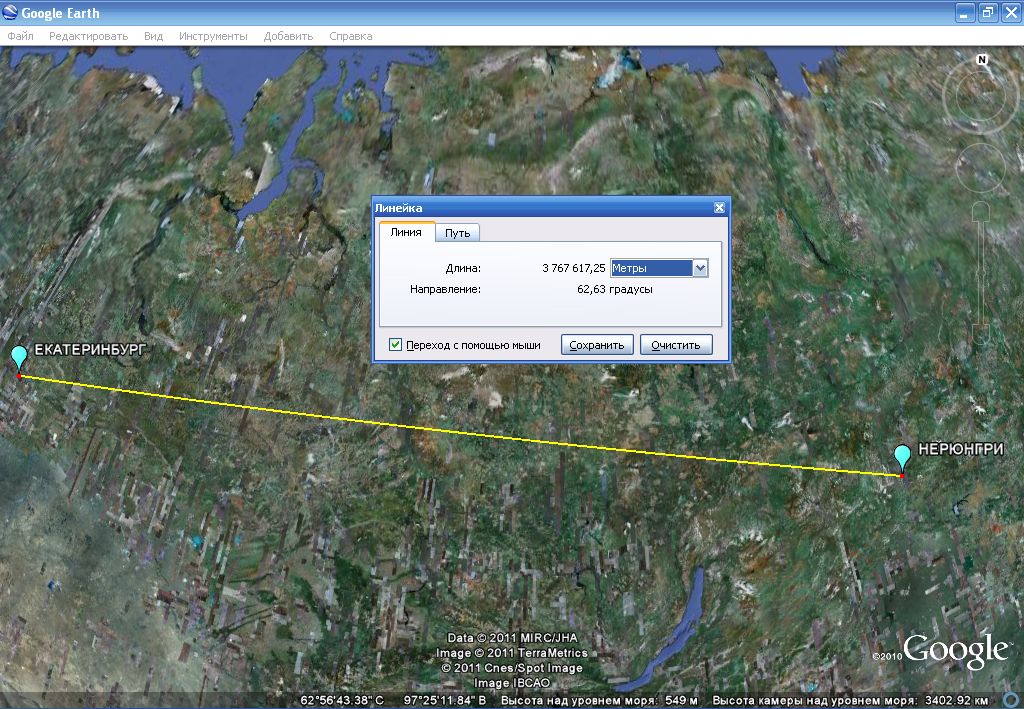 Спутниковое покрытие в Яндекс Картах постоянно обновляется: менее подробные изображения заменяются на подробные, а устаревшие — на новые.
Спутниковое покрытие в Яндекс Картах постоянно обновляется: менее подробные изображения заменяются на подробные, а устаревшие — на новые.
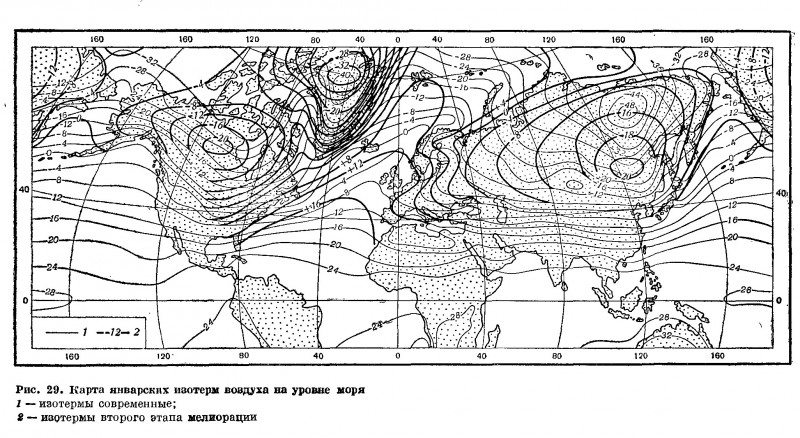 изображения справа).
изображения справа).